Келесі мақалада біз Desktop.ini файл туралы бар барлық біле тиіс. Бір қызығы, көп емес пайдаланушылар, әдетте терезе пайдаланушылармен туындайды осы мәселе туралы біледі. Бұл, бірақ басқа да көптеген файлдар ғана емес, пайдаланушылар мүлдем жоқ білімі бар, және осы осы файлдар функционалдық немесе пайда болу себебі жоқтығы болып табылады, ол туралы осы болып табылады. Бұл, олар Сізге өз коллекциясымен оңай тапсырмаларды орындау мүмкіндік беретін емес, сізге көптеген жағымсыз әкелуі алатындарыңыз Үстеліңізде немесе қолдану бойынша күн сайын көресіз, бірақ сіз істеу кезінде, сенімді файлдар емес. Сондықтан, біз пайдаланушылар келесі мақалада Desktop.ini файл туралы түсінуге көмектеседі.
1-бөлім Desktop.ini Файл дегеніміз не?
біз мақалада жолдайды бірінші сұрақ Desktop.ini файл туралы шын мәнінде барлық қандай? ол айналасында базалық білім уәдесін жоқ Desktop.ini файл вирусының түсіністікпен кірісуге жоқ нүктесін етеді, өйткені бұл. бастау үшін, Desktop.ini файлдар біздің компьютерлік жүйелердің ішінде автоматты түрде жасалады. thumbs.db файлдар ұқсас, олар автоматты түрде жасалады, бірақ оларға қарағанда, олар әдепкі бойынша жасырын емес, сондықтан, пайдаланушылар үшін «Қалта параметрлері 'мәтіні төменде орын» Жасырын файлдар «опционды жүзеге асыру бар бұл файлдарға кіру. Файл қандай да бір себеппен жойылған болса қалта қайта ашылды рет Алайда, ол автоматты түрде қайта құрылатын алады.
Сондықтан, біз осы бөлімде шешу керек негізгі сұраққа келіп, шын мәнінде, барлық туралы Desktop.ini файл қандай? бастау үшін, Desktop.ini файл қалтаға дисплей параметрлерін қатысты ақпаратты асырады. Бұл меңзер осы нүктеге дейін сүйреп кезде экранда көрсетіледі қалқымалы ақпаратпен бірге белгішесі үшін тиісті ақпаратты қамтиды. Сондай-ақ, ол Desktop.ini файлды өңдеу үшін, сондай-ақ жеке қалтаны теңшеу мүмкін болады. «Жасырын файлдар 'параметрі жүзеге асырылады рет Desktop.ini файлдар компьютердің әр қалтасында табуға болады. компьютерде Desktop.ini файлдар санын азайту іздесеңіз, мұны жалғыз жолы жүйесі шеңберінде қалталар санын қысқарту болып табылады.
олар еш тыс пайда екі Desktop.ini файлдарды көргенде Пайдаланушылар әрқашан таң болып табылады. Алайда, бұл екі Desktop.ini файлдар жасалуда үшін әбден қалыпты болып табылады; басқа файл жергілікті пайдаланушы тіркелгісіне қамдап, ал бір файл әкімші тіркелгісін қамдап, өйткені бұл.
Менің компьютер бірдей тексерді және 900 Desktop.ini файл жерлерде астам табылған. Бұл файлдар өте аз орын алады, өйткені Дегенмен, мен алаңдаушылық емеспін. Алайда, сирек, олар бар қалта көп файлдарды бар, сондықтан, олар көп ақпарат асыру үшін қажетті, өйткені бірнеше блоктарды орналасқан мөлшерге дейін бұл сома Desktop.ini файлдар бар. олар салыстырмалы зиянсыз болып Сондықтан, Desktop.ini файлды елемей бір параметр болып табылады. Алайда, олардың алаңдаушылық соның үшін, сондай-ақ олардың қатты-дискіден оларды жою үшін ниет білдірген, кейіннен кейбір әдістері, әрине бар.
Part 2 Desktop.ini файлын жою үшін қалай?
Келесі бөлімде, біз екі сұрақ жолдайды. Бірінші сұрақ, Сіз Desktop.ini файлдың құтылуға көмектеседі, ал, екінші осы файлдар автоматты түрде қайта қалпына егер пайдалы болуы мүмкін тәртібін түсінуге көмектеседі.
Мұнда Desktop.ini файлын жою үшін қадамдар болып табылады:
Сіз бұл файлдарды жою көмектесуде аспаптық тегін құралдары көп, ал, біз Пәрмен ескертуін қолданып жасауға болады қарапайым жою процесін кеңес береміз.
1) Бастау Window пернесін + R комбинациясын түрту арқылы, түрі «ОӘК» және пәрмен бар терезе бастау.
2) Егер жүйесінен Desktop.ini файлын жою үшін команда дель / с / AH Desktop.ini болып табылады;
Desktop.ini файлдар тіпті жою тәртіппен негiзге ала кейін қайта жатқанда Алайда, бір не істей алады. бұл мәселені шешу үшін, мұнда қадамдар болып табылады:
1) Windows Key + R комбинациясын түртіңіз және «RegEdit» теріңіз. Бұл сіз Тізбе өңдегішін қол жеткізуге мүмкіндік береді.
2) Егер сіз сол жағына жылжыту кейін, HKEY_LOCAL_MACHINE БАҒДАРЛАМАЛЫҚ ҚАМТАМАСЫЗ ЕТУ> Microsoft Windows Ағымдағы Version Policies_> Explorer шарлау;
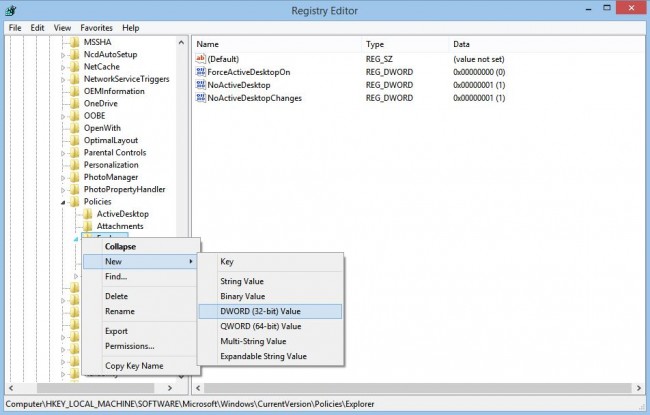
3) Сіз, содан кейін Explorer папканы тышқанның оң жағымен нұқыңыз жаңа тексеру, және DWORD нұқыңыз үшін қажет.
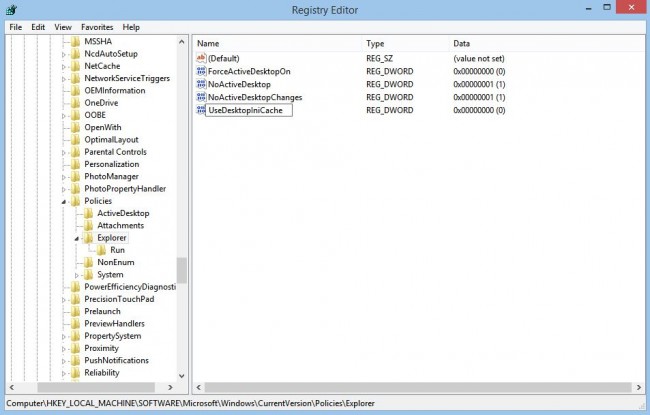
4) Жай DesktopIniCache жаңа DWORD атын өзгерту;
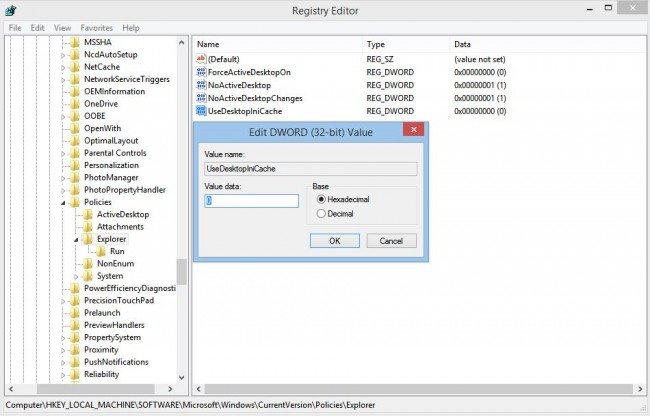
5) қос басу арқылы нөлге мәнді орнатыңыз;
Part 3 Computers бастап Desktop.ini вирус қалай алуға болады?
Келесі бөлімде, біз компьютерлік жүйелерден Desktop.ini вирусты жою үйрену тиіс.
1) желі опциялары бірге қауіпсіз режимде Компьютерді қайта іске бастаңыз. Windows 7 / XP / Vista жұмыс істейтін пайдаланушылар үшін, бірнеше рет F8 түрту жұмысты істеу еді. Кеңейтілген Boot Таңдауы экран көрсетіледі кейін, барлық істеу керек Желі бар Қауіпсіз режимін таңдаңыз және «жалғастыру үшін Enter» түртіңіз болып табылады.
2) Бұл қадамда біз Desktop.ini вирус құрылды файлдарды шешу. бастау, бір Desktop.ini вирус жасырын қалталарда файлдарды жасау мүмкін жасырын және қорғалған файлдарды іздеуге Қалта параметрлері параметрлерін өзгерту керек. «Бастау» түймешігін басыңыз, Басқару тақтасы, қол Appearance өтіңіз, Даралау, содан кейін Қалта параметрлері түймесін түртіңіз. қарау терезесінде ішінде қамтылған Қосымша параметрлер астында, сіз, Жасырын файлдар 'түртіңіз қалталар, дискілер, содан кейін ОК түймесін түртіңіз болады.
3) Desktop.ini вирус құрылды тізбе тұлғаларды жою. іздеу жолағына Кіріс «RegEdit», және Enter түймесін түртіңіз.
4) Содан кейін Сіз UAC арқылы сұралғанда «Иә» басыңыз талап етіледі.
Windows тізбе редакторы ашылады кейін 5), вирус жұққан тіркелім жазбаларының іздеу және оларды жоюға болады. Компьютерді қайта іске қосу арқылы процесін аяқтаңыз.
Жоғарыда мақалада біз Desktop.ini файлдар, оның функцияларын, және бұл шын мәнінде сіздің қалта кеңістікке білдіреді туралы өте көп білген. кәдімгі пайдаланушылар күтпеген мәселелер бойынша көп қараусыз осы файлды елемеуге бейім, ал бірден одан құтылу ұнататын кейбір бар. Сіз жоғарыда әдісін пайдалана отырып, кез келген табысқа қол жеткізді, онда бізге форумдарға ол туралы білуге мүмкіндік.
компьютерлік мәселелері
- Компьютерлік Crash мәселелері +
- Win10 экран қатесі +
- Компьютер туралы мәселені шешуге +
-
- Компьютерлік Кәдімгі Ұйқы
- түрлі ОЖ пайдалану кезінде іске қосылмайды?
- Option қалпына келтіру қосу
- 'Қатынас жоқ қатесі' шешу
- Төмен жад қатесі
- Missing DLL файлдары
- ДК өшіріңіз емес,
- Қате 15 файл табылған жоқ
- Firewall жұмыс істемейді
- BIOS енгізу мүмкін емес
- компьютер қатты қызып
- Элетрқоректендіру Boot көлемі қатесі
- AMD Жылдам Stream қатесі
- «Fan Шу тым қатты» мәселесі
- Shift Негізгі жұмыс істемейді
- Компьютер туралы Дыбыс жоқ
- Қате 'Тапсырма панеліндегі Жоғалғандар «
- Баяу жүгіру Компьютерлік
- автоматты түрде компьютер қайта іске қосылған
- Компьютер іске қосылмайды
- Windows Жоғары CPU пайдалану
- WiFi қосылу мүмкін емес
- «Hard Disk Bad Sector '
- Қатты диск табылды емес пе?
- Windows 10 Интернетке қосылу мүмкін емес
- Windows 10 Қауіпсіз режимін енгізе алмайсыз






